
- •1 Операционная система windows
- •Элементы интерфейса
- •1.2. Работа с мышью
- •1.3. Окна в Windows
- •1.4. Операции с окнами
- •3 Программа проводник и структура файлов
- •3.1. Запуск Проводника
- •3.2. Переход по папкам
- •3.3. Открытие документов и запуск программ из Проводника.
- •3.4. Создание новых папок и файлов
- •3.5. Копирование и перемещение файлов и папок
- •3.6. Переименование файлов и папок
- •3.7. Удаление и восстановление файлов и папок
- •3.8. Использование буфера обмена для выполнения операций с папками и файлами
- •Задание для самостоятельной работы
- •3.9. Поиск информации на компьютере
- •3.10 Флоппи диск
- •3.11 Работа с Компакт дисками.
- •4 Настройка windows
- •4.1. Настройка экрана
- •5 Изучение раскладки клавиатуры
- •6.1 Подготовка к началу изучения процессора microsoft word
- •6.2. Ввод текста в редакторе Word
- •6.3. Сохранение документа
- •6.4. Создание документа
- •6.5. Редактирование документа Редактирование - изменение существующего документа.
- •6.5.1. Открытие документа
- •6.5.2. Перемещение по тексту
- •6.5.3. Выделение элементов документа
- •6.5.4. Удаление и восстановление фрагментов документов
- •6.5.5. Копирование фрагментов текста
- •6.6.2. Выравнивание абзацев.
- •6.6.3. Печать Документа
- •Самостоятельное задание
- •7 Internet
- •8.3 Прикрепление файла к письму.
- •Работа в программе обеспечивающая голосовую и видео связь. Skype.
- •9.1 Установка программы Skype.
- •9.2. Добавление новых контактов.
- •9.3. Общение.
3.9. Поиск информации на компьютере
Задание 21. Поиск файлов с помощью команды Главного меню «Найти»
В ыполните
команду Главного меню «Найти».
ыполните
команду Главного меню «Найти».
Выберите команду «Файлы и папки...»
В
 открывшемся окне выберете «Файлы
и папки»:
открывшемся окне выберете «Файлы
и папки»:
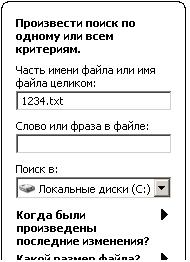
Найдите текстовый файл «1234.txt». Для этого введите это имя в строке поиска:

В результате поиска отобразятся все найденные файлы похожие по названию.
Для просмотра искомого файла используются стандартные действия. (2 шелчка левой кнопкой мыши)
Задание 22. Быстрый поиск файлов из программы Проводник
Запустите программу проводник с помощью кнопки «Пуск».
Откройте окно поиска с помощью кнопки «Поиск».
Установите критерии поиска текстового файла «1234.txt».
Произведите поиск.
3.10 Флоппи диск
Прослушайте лекцию о флоппи дисководе
3.11 Работа с Компакт дисками.
Компакт диск – современный носитель информации. Представляет собой пластиковый диск, у которого одна сторона предназначена для нанесения на нее информации о диске, название, содержание, и прочее. Вторая сторона – зеркальная, именно на ней и располагается вся информация.
На компакт диске можно хранить: фильмы, игры, программы, музыку, фотографии, документы и т.д.
Задание 23. Установка компакт диска в компьютер.
Откройте каретку CD-Rom устройства нажатием на кнопку:

Зеркальной стороной вниз (!!) положите компакт диск в выдвижную каретку:
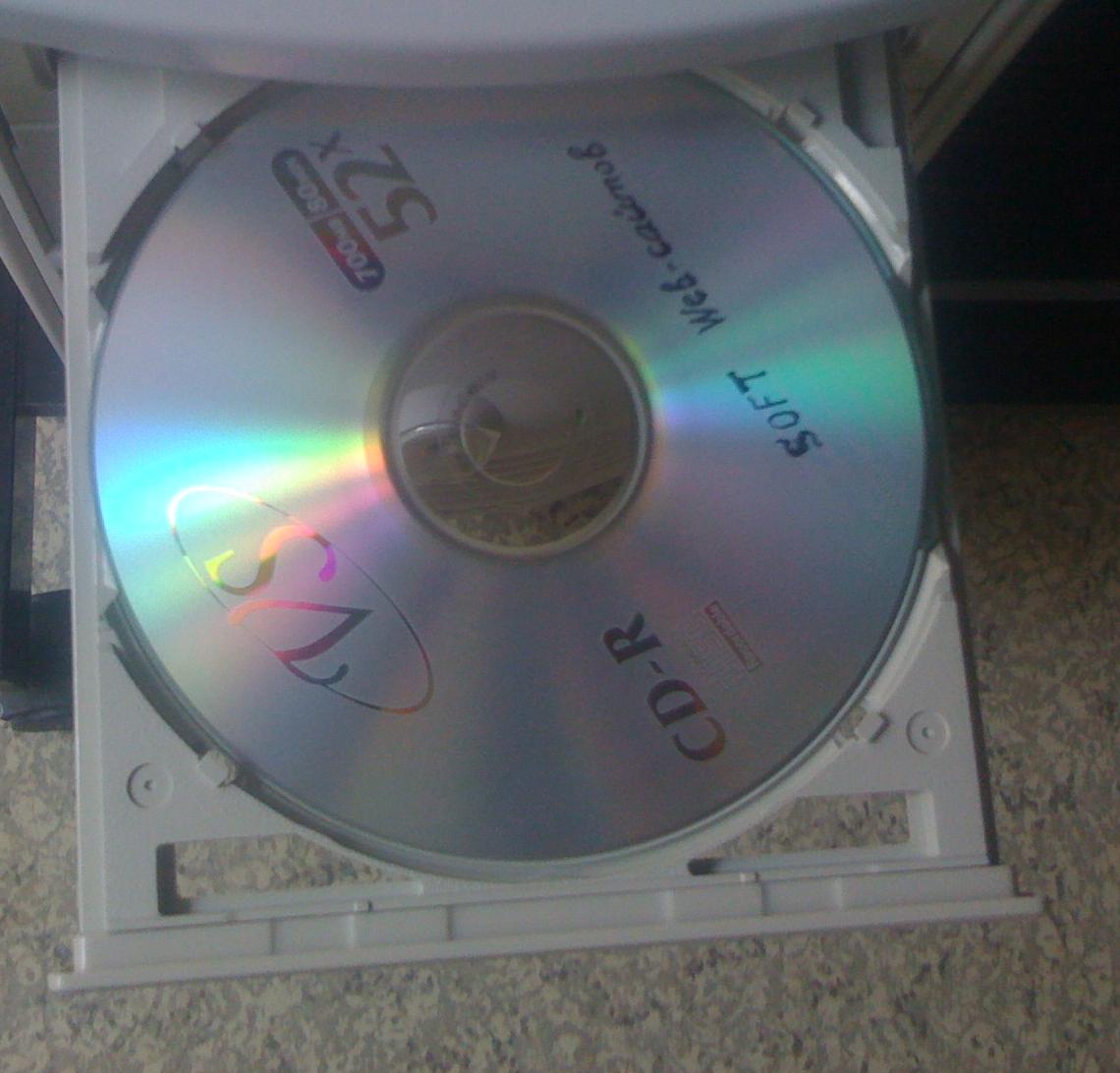
Закройте CD-Rom нажатием той же кнопки.
Началось чтение диска, на экране появится окно с содержимым компакт диска.
Ознакомьтесь с содержимым диска.
Извлеките диск из CD-Rom. Для этого необходимо произвести в обратном порядке все вышеуказанные действия.
4 Настройка windows
4.1. Настройка экрана
Задание 24. Установка новых значений свойств экрана
Выполните команду Главного меню «Настройка->Панель управления» и раскройте окно свойств экрана, дважды щелкнув по значку «Экран» в окне Панели управления (или вызовите контекстное меню, щелкнув правой кнопкой по свободному месту Рабочего стола).
Выберите вкладку «Параметры».
Запомните установленную величину разрешения экрана (запишите).
С помощью движка установите величину разрешения экрана 800 Х 600 точек. Нажмите кнопку «Применить».
Исследуйте новое разрешение экрана.
Восстановите прежнее разрешение экрана и нажмите «ОК»
Задание 25. Установка фонового рисунка рабочего стола
Найдите на рабочем столе папку «Фото» и откройте ее.
В папке имеются фотографии, они Вам знакомы.
Откройте понравившуюся Вам фотографию, и щелкните по ней правой кнопкой.
В появившемся контекстном меню выберете пункт «Сделать фоновым рисунком рабочего стола»
Сверните все окна, просмотрите результат.
Потренируйтесь с другими изображениями.
5 Изучение раскладки клавиатуры
6 ТЕКСТОВЫЙ ПРОЦЕССОР «WORD»
|
